Анимация персонажей в 3ds max
Если просматривать только кости...
Если просматривать только кости объекта Biped, то разницу между сокращенным и не сокращенным числом ключевых кадров проще увидеть
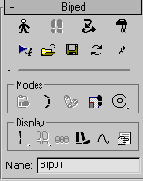
Наконец, чтобы увидеть исходные данные захвата движения со всеми ключевыми кадрами на своих местах, активизируйте кнопку Show Buffer (Показать буфер), щелкнув по ней (рис. 8.10).
Подвигайте ползунок шкалы времени из стороны в сторону, чтобы увидеть разницу между совершенно красной фигурой и фигурой обычной окраски. Разница между ними очень мала - кроме тех моментов, когда движение более резкое при ударе Biped о землю (рис. 8.11).
Чтобы посмотреть на результат еще более значительного сокращения, можно увеличить значение допусков (tolerance) в разделе Key Reduction Settings (Установки сокращения ключей). Вместо того чтобы снова загружать файл захвата движения с помощью кнопки Load Motion Capture File, щелкните по кнопке Convert from Buffer (Преобразовать из буфера) и тем самым снова вызовите окно Motion Capture Conversion Parameters (рис. 8.12).
